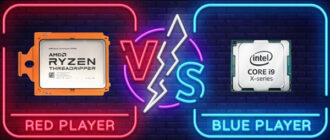Что это такое?
Тепловая паста представляет собой состав, который улучшает процесс переноса тепла от процессора к радиатору. Последний сможет рассеять больше тепла и быстро охладить процессор.

Термическая смазка
Причина, по которой используется термическая смазка, весьма банальна. Если бы вы поставили радиатор прямо поверх процессора, без какого-либо проводящего буфера между ними, то из-за воздушных промежутков никакого охлаждения бы не было.
На заметку! Без термопасты создание более равномерного контакта между центральным процессором и радиатором невозможно. Эти воздушные зазоры и пространства уменьшают количество передаваемого тепла, а это приводит к тому, что процессор работает при более высоких температурах.
И, чем выше температура последнего, тем короче срок его службы.
Как работает термопаста
Термопаста необходима для создания термоинтерфейса. То есть слоя специального теплопроводящего состава, расположенного между охлаждаемым элементом и устройством, отводящим тепло. Считается, что без термопасты теплопроводность техники ухудшается на 15-20%. Выпускаются пасты как в России, так и за рубежом в виде бутылок и банок со щетками или в виде шприцев.
Совет. Неопытным пользователям кажется, что чем больше пасты, тем лучше. Это ошибка! Наносить термопасту следует с помощью специальной насадки на тюбике тонким, равномерным слоем. Для этого можно использовать и телефонную SIM карту.
Термопаста необходима для передачи тепла от процессора к радиатору. На первый взгляд кажется, что процессор очень ровный, но на самом деле это не так. Даже небольшие шероховатости способствуют созданию воздушного кармана. Именно в этом месте передача тепла затруднена и процессор перегревается. В итоге ноутбук может зависнуть или вовсе выключиться.
Зачем менять термопасту?
Как выяснилось — это незаменимый компонент при сборке компьютера или ноутбука. Замену термопасты рекомендовано производить раз в 12-18 месяцев. Если у вас офисный или слабый компьютер, то можно и реже. Вплоть до 3 лет.
Тем не менее, используя современное, высокопроизводительное «железо», менять термоинтерфейс требуется не реже раз в год. А если процессор под разгоном или работает в помещении с повышенными температурами, то и чаще. Хотя это уже зависит от вида используемого термоинтерфейса.
Виды термопасты
На мировом рынке представлено огромное количество различных марок термопаст. Они могут быть классифицированы в зависимости от состава и теплопередающих свойств теплопроводной основы, входящей в состав пасты. Рассмотрим виды термопаст более подробно, составим рейтинг термопаст по теплопроводности.
Термопасты на основе жидких металлов
Такие термопасты являются самыми эффективными и дорогими, поскольку созданы на основе редких жидких металлов, например таких, как галлий. Эффективность теплопередачи такого вида термопаст находится на максимально высоком уровне и в разы превышает теплопередачу термопаст других видов.
Термопасты на основе жидкого металла могут успешно применяться в системах охлаждения теплонагруженных процессоров игровых консолей и компьютеров. Однако, за хорошую теплопередачу приходиться платить высокую цену — такие термопасты очень дороги и электропроводны. Примером такой термопасты может служить теплопроводная паста Coollaboratory Liquid Pro с теплопроводностью 80 Вт/(м·град).
Термопасты на металлической основе
Основным наполнителем такой термопасты являются частички металла, которые хорошо проводят тепло. Обычно используют серебро или алюминий, которые позволяют добиться высокой теплопроводности пасты. Поэтому этот вид термопаст применяется в сильно теплонагруженных системах охлаждения, где необходимо быстро снизить температуру процессора, например в игровых консолях. Пример такой термопасты: Cool-Silver с коэффициентом теплопроводности 12 Вт/(м·град).
Термопасты на основе углерода
Термопасты такого вида имеют в своем составе крошечные волокна углерода или алмазного порошка, их теплопроводность достаточно высока и делает эти пасты относительно универсальными по соотношению «цена — качество». Пример такой термопасты: Nanodiamond Thermal Grease RT-10D с теплопроводностью 6,5 Вт/(м·град).
Термопасты на керамической основе
Такие термопасты содержат окислы металлов и применяются в системах охлаждения компьютерных процессоров, которые не требуют интенсивного охлаждения. Теплопроводность такого вида термопаст относительно невысока, и они имеют небольшую стоимость. Пример такой термопасты: КПТ-8 с теплопроводностью менее 1 Вт/(м·град).
Как часто нужно менять термопасту для процессора
Нет единых правил о сроках, через которые замена термопасты становится необходимостью. Все индивидуально и зависит от условий работы компьютера. Насколько часто процессор перегревается, в каком температурном режиме работает системный блок, и каково было качество нанесенной ранее термопасты.

Можно понять, как часто нужно менять термопасту для процессора, руководствуясь несколькими общими моментами:
- если термопаста для процессора не менялась более 2 лет, то однозначно пора нанести новую;
- если системный блок вскрывается для чистки, то смазать процессор обязательно;
- если в работе компьютера начались подвисания, одной из возможных причин может быть высохшая термопаста для процессора.
Грамотный пользователь знает, что можно следить за температурой процессора с помощью специальных программ либо установив регулятор оборотов с датчиком контроля температур в корпус компьютера. При чрезмерном перегреве центрального чипа может возникнуть необходимость сразу же поменять термопасту, так как нанесенный слой может просто пересохнуть от высоких нагрузок.
Сколько нужно термопасты на процессор
Термопаста для процессора наносится очень тонким слоем 0,5-1 мм, слишком толстый слой будет препятствовать плотному сцеплению процессора с радиатором. Выдавить из тюбика необходимо только каплю смазки – именно столько нужно термопасты на процессор. Обычно, в комплекте с термопастой идет специальная лопатка для нанесения.

Как наносить термопасту правильно:
- нужно провести очистку процессора и подошвы радиатора от остатков старой термопасты, для этих целей можно использовать хлопковую салфетку, можно смочить ее изопропиловым спиртом;
- смазывается только поверхность процессора;
- нельзя допускать попадания термопасты на соседние участки материнской платы;
- слой термоинтерфейса должен быть очень тонким;
- паста должна быть нанесена равномерно, без пробелов и разрывов.
После того, как паста наложена на поверхность процессора, устанавливается радиатор, который крепко прижимается к центральному чипу специальными креплениями.
На что обратить внимание при покупке?
- Теплопроводность – чем выше этот показатель, тем более эффективным будет теплообмен между радиатором охлаждения и нагревающимся элементом.
- Температурный диапазон – этот параметр определяет временной промежуток, в течение которого вещество будет способно сохранять свое основное свойство и показыает частоту замены пасты.
- Степень вязкости – качественная термопаста имеет довольно густую консистенцию (она не должна растекаться по поверхности элемента), но и слишком плотной состав – не лучший вариант, поскольку наносить такой его не менее сложно, чем текучий.
- Состав – важно обязательно ознакамливаться с составом термопасты перед ее приобретением. Если паста содержит токопроводящие металлы, это говорит о том, что работа с ней требует особой осторожности: достаточно капельке попасть на соседние элементы и может произойти короткое замыкание.
- Объем – не самый важный, но значимый параметр выбора подходящей термопасты. Стандартный объем – 4-8 г. Этого вполне достаточно для многочисленной замены проводящего вещества. Не стоит отдавать предпочтение слишком большой упаковке: длительное хранение пасте не на пользу.
Какую термопасту лучше выбрать для ноутбука или компьютера?
Ответ на этот вопрос прежде всего зависит от характеристик системы, нуждающейся в замене термоинтерфейса. Если речь идет о среднестатистическом компьютере офисного типа, достаточно будет любой недорогой термопасты, а выбор бренда больше зависит от периодичности, с которой вы готовы ее обновлять. В основном, в этом сегменте встречаются разновидности составов на основе кремнийорганики или синтетических масел и доступных наполнителей (углеродных микрочастиц, оксида цинка или нитрида алюминия). Вторые отличаются коэффициентами теплопроводности и лучшим здесь является углерод. Что же касается стабильности показателей — чем выше содержание силикона, тем быстрее паста «высыхает».
Мультимедийные и простые игровые компьютеры более производительны, поэтому тепла их процессоры и видеокарты генерируют достаточно много. Очевидно, что дабы не лезть в системник каждые полгода, имеет смысл потратиться на термоинтерфейс получше. Соответствующие составы отличаются меньшим содержанием летучих веществ и большим разнообразием наполнителей. А некоторые производители даже предлагают в этой ценовой категории продукты со сложным набором тепловых агентов и специальными стабилизирующими добавками.
Мощным расчетным или игровым станциям требуются высокопроизводительные термопасты. Обеспечить должную эффективность помогают порошкообразные металлы (серебро, медь, вольфрам) и оксиды с повышенной теплопроводностью. Причем точный состав паст этого уровня является ноу-хау разработчиков и страшным секретом. В ход идут уже не микро, а наночастицы и тщательно подобранные основы-миксы легкоиспаряющихся и нелетучих веществ. Смысл таких извращений в том, чтобы при нанесении состав был достаточно текучим, но быстро застывающим до определенной консистенции. Тем не менее, во многих случаях подобные термопасты приходится дополнительно прогревать перед использованием.
Элитные термоинтерфейсы простые смертные не оценят, постольку не имеют привычки бороться за каждый процент производительности в своих компьютерах. Кроме того, многие пасты этой категории «заточены» под специфические системы охлаждения и полностью раскрываются именно с ними. Другое дело фанаты экстремального оверклокинга или профессиональные киберспортсмены.
Что же касается выбора термопасты для ноутбука, мы рекомендуем ориентироваться только на качественные продукты по причине хлипкости крепежных элементов в этих устройствах. Грубо говоря, частые разборки далеко не каждый лэптоп, а тем паче ультрабук выдержит, поэтому экономить здесь не стоит.
И в конце о вариантах фасовки. Если вы не являетесь профессиональным сборщиком или не имеете армии друзей и/или подруг, самого маленького шприца вам хватит на пару замен термопасты в компьютере с дискретной видеокартой или на 3-4 обновления термоинтерфейса в ноуте. Причем приобретать советуем именно шприцы, как наиболее удобные для нанесения и хранения остатков.
Как нанести термопасту на процессор: пошаговая инструкция
Процесс замены термопасты, при соблюдении нужных условий и осторожности, может выполнить и рядовой пользователь компьютера. В ноутбуке демонтаж корпуса и разборка комплектующих больше чревата поломкой, но тоже возможна.
Подготовка
Выполните снятие радиатора. Для этого сначала открутите вентилятор от корпуса, затем при помощи подходящей отвертки снимите крепежные винты и отсоедините радиатор от крышки процессора.
Удаление старой пасты
Термопаста удаляется салфеткой для оргтехники, предварительно пропитанной спиртом. Не используйте растворители, простую воду или ацетон. Не протирайте поверхности ворсистыми салфетками – тонкие волоски сложно будет убрать с процессора.
При очистке будьте деликатны – нельзя тереть и скрести поверхность. Малейшие царапины могут привести к порче. Очистка радиатора также проводится при помощи спиртовой салфетки, просто сотрите остатки термопасты со всех участков.
Нанесение новой пасты
Термопаста наносится только на поверхность крышки процессора. Радиатор не смазывается дополнительно. Если нет специальной лопатки, подойдет кредитная карта. Она поможет распределить пасту равномерно и сделать толщину слоя минимальной.
Наносите пасту от центра, либо оставляя небольшие точки по краям. Лучше нанести меньше, чем необходимо, а затем постепенно добавлять нужный объем.
При помощи края кредитки распределите слой пасты так, чтобы толщина его была одинакова по всей площади и не превышала толщину самой кредитной карты. Работайте плавно, но быстро, так как паста подсыхает на воздухе.
Сборка и завершение работы
После нанесения термопасты аккуратно разместите радиатор прямо по центру крышки процессора. Прижмите плотно, но не допускайте смещений радиатора – это приведет к истончению слоя и ухудшению плотности соединения.
Установите радиатор обратно на 4 болта по периметру. Делайте это осторожно, не допускайте смещения и отделения деталей друг от друга.
Если нет возможности проконтролировать неподвижность радиатора во время прикручивания, попросите кого-то помочь. Неподвижность – очень важный фактор дальнейшей эффективности пасты.
После сборки системы охлаждения процесс замены пасты можно считать завершенным.
Смотрите в видео, как правильно удалить старую и нанести новую термопасту, а также какую вообще пасту лучше выбрать:
Что будет если не воспользоваться термопастой при монтаже СО?

В лучшем случае ваш процессор или видеокарта будут каждые 5 минут отключаться от перегрева кристалла. У каждого процессора или видеопроцессора, есть пороговое значение температуры, превышая которое чип сам себя выключит, дабы не сгореть.
В худшем — компьютер попросту перестанет работать. Поможет только замена сгоревшего процессора или видеочипа, так как избыточное тепло «сожжет» кристалл.
Сравнение термопаст
Сравним самые распространенные и популярные термопасты.
Тест компаундов проводился на штатном охлаждении Intel BOX и процессоре третьего поколения от Intel I7-3770K.
Программным обеспечением, которым нагружался процессор — AIDA64. Создавая экстремальную нагрузку утилита, помимо прочего, отображала максимальные температуры во время теста. Ах да, если, как оговаривалось выше, запустить компьютер совсем без термопасты, то ожидаемо он довольно быстро нагрелся до максимальной температуры, в нашем случае 105 градусов Цельсия, и запустился троттлинг. Процессор начал сбрасывать частоту для понижения температуры, потом выключился.
Участие в тестировании принимают следующие термоинтерфейсы, изображенные на картинке ниже.
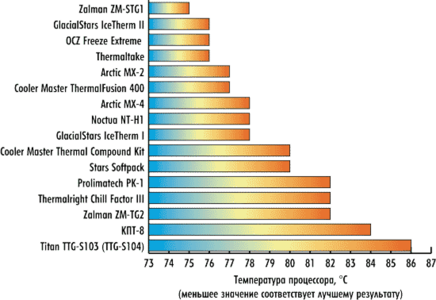
На диаграмме приведены результаты тестов по тестированию термоинтерфейсов. Диаграмма температур процессора при использовании конкретной термопасты. Меньшее значение — лучше, обозначает меньший нагрев. Как видно из диаграммы, разница в температуре процессора при разных термоинтерфейсах составляет до 11 градусов, что весьма большой показатель.
Чем они отличаются между собой? Характеристики
Отличаются прежде всего составом. А также теплопроводностью, рабочими температурами, вязкостью. Главная характеристика теплопроводность. От нее зависит количество передаваемого тепла от кристалла до системы охлаждения.
Теплопроводимость, если обратится к физике,- это передача тепла микрочастицами материала к другому, менее нагретому, пока температура обеих тел не выровняется. Характеристика теплопроводности измеряется в В/м*К (ватт/метр*Кельвин). Чем выше, тем лучше. Значение может колебаться от 0.7 до 82 В/м*К.
Поделить можно на 2 вида:

Термопаста. Привычная нам белая или серая пастообразная смесь, купить которую можно в магазинах электроники. Подходит для подавляющего большинства пользователей. Имеет разброс цен от $1 до $10. Теплопроводность от 0.7 до 9 В/м*К. Иногда может содержать токопроводящие частицы для увеличения проводимости тепла.- Жидкий металл. Термоинтерфейс для энтузиастов. Состоит из сплава около десяти металлов, при этом не содержит в себе неметаллических элементов. Вследствие этого интерфейс токопроводящий. Это может составить опасность для вашего компьютера, ведь если капельки металла попадут на плату или обвязку процессора, это вызовет короткое замыкание и из вашего ПК пойдет белый дым. Еще одной немаловажной особенностью такого решения есть то, что термоинтерфейс агрессивен по отношению к алюминию, не рекомендуется применять если контактная площадка системы охлаждения из него выполнена.
Разница может заключаться также в поставляемой емкости для термопасты. Наиболее распространенной является пластмассовый шприц, удобно выдавливается на кристалл или крышку процессора. Баночка с кисточкой-аппликатором. Кисточкой также довольно удобно наносить термоинтерфейс на охлаждаемую поверхность. Пакетик с компаундом внутри. В основном дешевые продукты, не отличающиеся выдающимися характеристиками. Часто идут в комплекте с системами охлаждения. В большинстве случаев пакетика хватает на один-два раза нанесения.
Лучшие недорогие термопасты
Arctic Cooling MX-4
640 (за шприц 4 г)
Продолжает наш обзор лучших термопаст Arctic Cooling MX-4. Данная термопаста поставляется в двух видах упаковки. Проще всего на прилавках магазинов обнаружить миниатюрный шприц, вмещающий в себя 4 грамма смеси. Менее распространена упаковка с крупным 20-граммовы шприцом. Второй вариант понравится работникам сервисных центров и магазинов, регулярно занимающихся сборкой компьютеров. Этот термоинтерфейс имеет хорошую консистенцию. Смесь не слишком жидкая, но и не очень вязкая. Термопаста теряет свойства при температуре выше +160° C. Зато теплопроводность имеет впечатляющий параметр — 8,5 Вт/мК.
Основные плюсы:
- Лучшая теплопроводность
- Два варианта упаковки
- Возможность использования для разгона процессора
- Удобный шприц
- Идеальная консистенция
Минусы:
- Достаточно высокая цена

be quiet! DC1
590 (за 3 г)
На третьей позиции в этой группе рейтинга лучших термопаст располагается термопаста be quiet! DC1 с заявленной производительностью 7.5 Вт/м·К. В обзорах легкость ее нанесения хвалят, но отзывы пользователей нередко говорят о противном. Учитывая, что силиконового масла в DC1 всего 10 %, высокая текучесть состава подобной консистенции кажется сомнительной. С другой стороны, если постараться нанести его тонким слоем, можно рассчитывать на продолжительный срок службы без существенного ухудшения производительности. Года на три, постольку продукты на основе металлоксидов этим показателем не славятся совершенно, а в DC1 таковых 90 % (основная часть — оксид цинка). Кстати, имеются и отзывы о простоте нанесения, но быстром высыхании. Как нам кажется, в этих случаях есть сомнение в оригинальности купленной термопасты. Лайфхак — перед применением слегка подогреть шприц.
Основные плюсы:
- высокая теплопроводность.
Минусы:
- сложность нанесения равномерных тонких слоев на большую площадь;
- единственный вариант фасовки.

Arctic Cooling MX-2
490 (за 4 г)
Открывает наш рейтинг лучших термопаст для компьютеров и ноутбуков Arctic Cooling MX-2. Главным недостатком этой термопасты является отсутствие фасовок менее 4 г. И это странно, постольку производитель особо подчеркивает высокую продолжительность срока службы MX-2 без существенного ухудшения основных показателей. Правда, на обещанные маркетологами 8 лет надеяться не стоит, но факт сохранения заявленной теплопроводности (5.6 Вт/м·К) в течение половины этого срока подтверждают многие отзывы. Собственно, термоинтерфейсы на основе микрочастиц углерода как раз и отличаются от кремний-металлических более плавным графиком падения производительности по оси времени, если их не использовать в экстремальных условиях. Под последними мы подразумеваем работу с процессорами Intel Core и Ryzen 7-9 линеек.
Особо стоит отметить большое количество встречающегося контрафакта. Поэтому покупайте Arctic MX-2 только в фирменной упаковке с наклейками нормально сканируемого QR-кода.
Основные плюсы:
- отличный показатель теплопередача/цена;
- высокая долговечность;
- хорошо наносится.
Минусы:
- нет фасовок по 1-2 г.

ZALMAN ZM-STG2
450 (за шприц 3.5 г)
Многие знают бренд ZALMAN по отличным кулерам, предназначенным для охлаждения процессора. Выпускает это предприятие и термопасту, без которой невозможно обойтись при сборке или полной чистке компьютера. ZALMAN ZM-STG2 стоит чуть дороже, нежели другие термопасты такого класса — но и справляется со своей функцией она неплохо. Но увлекаться не стоит — на самом деле эта термопаста обладает средними характеристиками. В частности, консистенция её меняется уже при температуре +150° C. Конечно, у большинства пользователей процессор или видеокарта так сильно не разогревается никогда. Но у оверклокеров такая ситуация случиться может, им рекомендуется приобретение ещё более стабильной термопасты.
Основные плюсы:
- Удобная упаковка
- Идеально справляется со своей функцией
- Приличный объем
Минусы:
- Не подходит для максимального разгона
- Не самая низкая цена
- Достаточно густая

GD900
180 (за 3 г)
Любимая термопаста сервисменов. Дешево, эффективно, недолговечно (что гарантирует последним стабильный заработок). Имейте ввиду, для частного применения лучше всего приобретать ее в шприцах, постольку в баночках GD900 высыхает быстрее, а в тюбиках сложно оценить состояние пасты и перемешать при необходимости. Примечательно, что первые недели после наложения данного термоинтерфейса его эффективность растет — испаряется силиконовое масло, которого в составе GD900 примерно 20%. Теплопроводящим компонентом служат окислы металлов, а паспортная производительность этой термопасты равна 4.8 Вт/м·К. Кстати, по уверениям китайской компании Foshan High Conductivity Electronics, все ее продукты являются не токопроводящими. Даже GD900-1, дополнительно содержащая порошкообразный металлический наполнитель. Улучшенная версия эффективнее (6.0 Вт/м·К), но и заметно дороже. Рекомендуем как термоинтерфейс для не разогнанных процессоров ПК.
Основные плюсы:
- отличное соотношение эффективность/цена;
- легко наносится;
- разнообразие фасовок.
Минусы:
- достаточно быстро высыхает;
- расслаивается при хранении.

Лучшие термопасты для мощных процессоров и видеокарт
GELID GC-Extreme
790 (за шприц 3,5 грамма)
Третье поколение термоинтерфейсов компании Gelid Solutions демонстрирует значительно возросшую эффективность и характеризуется рекордной для неметаллических составов теплопроводностью. Производитель предлагает свой продукт в шприцах на 1 и 3,5 грамма, а также в более емких баночках, причем в комплект любой фасовки входит и специальная лопатка. Ее присутствие вполне оправдано, поскольку вязкость термопасты достаточно велика. Перед нанесением GC-Extreme рекомендуется нагреть до температуры 40—45 °C, например, в чашке с теплой водой.
Основные плюсы:
- очень высокая теплопроводность;
- удобная лопатка в комплекте;
- фасовка тремя объемами.
Минусы:
- относительно высокая цена;
- требуется прогрев для лучшего нанесения.

Thermalright TF8
690 (за 2 г)
Использовать пасты этого класса как термоинтерфейс для процессоров и видеокарт с умеренными и даже средними требованиями по TDP нецелесообразно. Лучше всего они себя проявляют именно в «горячих» системах, а догадаться о такой специализации можно по широкому температурному диапазону и отсутствию силикона в их составе. Характерная особенность — высокая сложность нанесения. Применительно к Thermalright TF8 это означает обязательность предварительного прогрева как самой термопасты (в кипятке), так и поверхности чипа (например, феном). Добавим, что полностью раскрывается потенциал рекомендуемого термоинтерфейса только после продолжительной работы процессора / видеокарты под серьезной нагрузкой. В идеале, на компьютере стоит пару раз прогнать стресс-тест. Заявленная для TF8 тепловая производительность — 13.8 Вт/м·К.
Основные плюсы:
- стабильно работает в очень горячих системах.
Минусы:
- сложно наносить из-за большой вязкости;
- высокая цена.

Советы по замене термопасты в ноутбуке
Перед заменой нужно внимательно и аккуратно разобрать ноутбук. Добравшись до процессора, следует удалить старую пасту. Если она сильно затвердела, можно использовать спирт.
Внимание! Замену термической пасты нужно проводить только в случае полной уверенности в своих силах. Если вы сомневаетесь, то кропотливую работу лучше доверить специалистам.
После очистки процессора можно приступать к нанесению. Пальцами это делать нельзя! Только пластиковой карточкой или сим-картой! Слой должен быть очень тонким – всего несколько микронов. Последний этап – сборка компьютера.
Правильно выбранная термопаста обеспечит бесперебойную работу ноутбука или компьютера.
- https://pc-consultant.ru/raznoe/kak-vy-brat-termopastu/
- https://viborprost.ru/texnika/kompyuter/kak-vybrat-termopastu-dlya-kompyutera.html
- https://komp.guru/tehnika/kakaya-termopasta-luchshe-chto-vybrat-dlya-protsessora-i-noutbuka.html
- http://thermalinfo.ru/svojstva-materialov/materialy-raznye/teploprovodnost-termopast-sravnenie-termopast-po-teploprovodnosti-i-vyazkosti
- http://cpu-control.ru/cpu/termopasta-dlya-protsessora/
- https://www.klerk.ru/materials/2020-03-24/497398/
- https://www.expertcen.ru/article/ratings/luchshie-termopasti.html
- https://masterservis24.ru/290-termopasta-dlya-processora.html